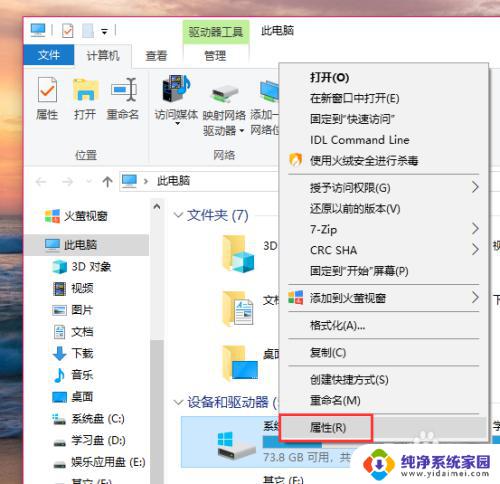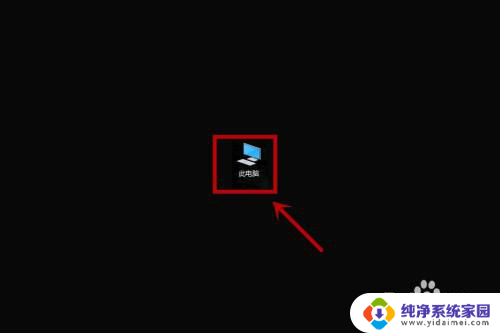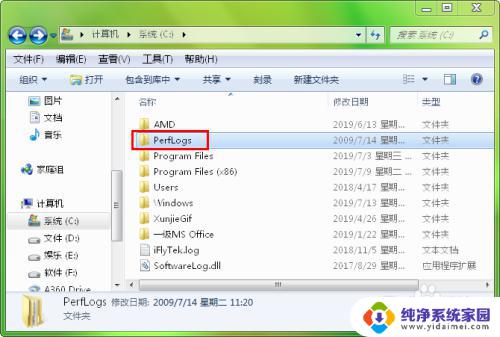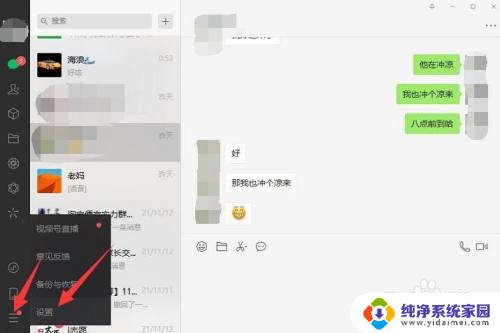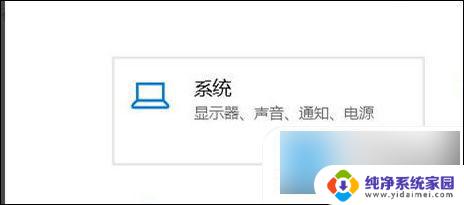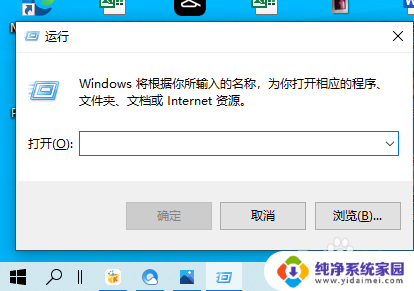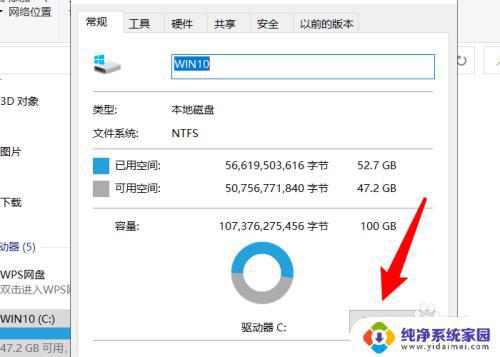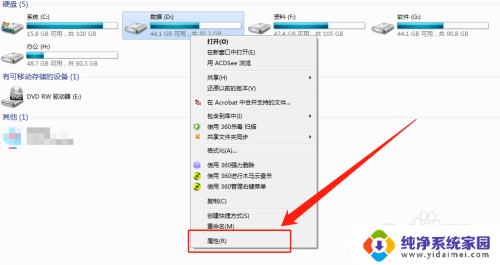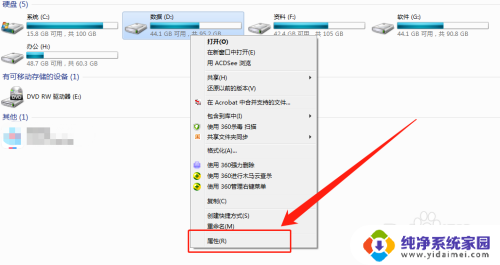本地c盘如何清理 C盘满了怎么清理临时文件
更新时间:2024-03-03 14:47:46作者:yang
本地C盘是我们电脑中最主要的存储空间之一,随着时间的推移,C盘中的临时文件会不断增加,导致存储空间不断减少,当C盘满了的时候,我们就需要清理临时文件来释放空间。清理临时文件不仅可以为C盘腾出更多空间,还能提高电脑的运行速度。如何清理C盘中的临时文件呢?接下来我将为大家介绍一些简单易行的方法。
步骤如下:
1.打开桌面的“这台电脑”或“此电脑”图标,找到C盘。右键单击,选中快捷菜单中的“属性”。
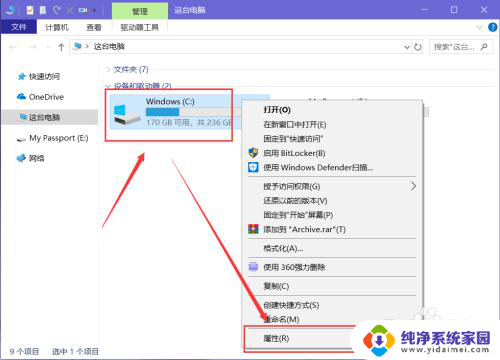
2.在“属性”对话框中点击“磁盘清理”,系统就会自动识别C盘中的各种缓存文件、可以删除的文件。识别完成后点击下方的“确定”即可清理。
要是想要清理系统文件,则需点击“清理系统文件”。
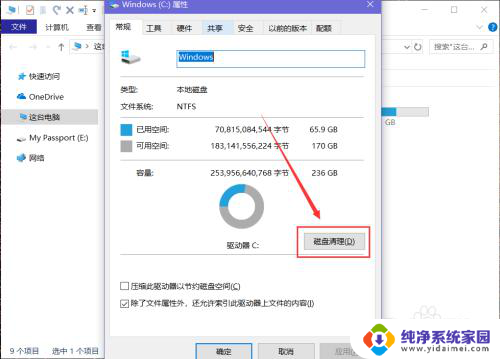
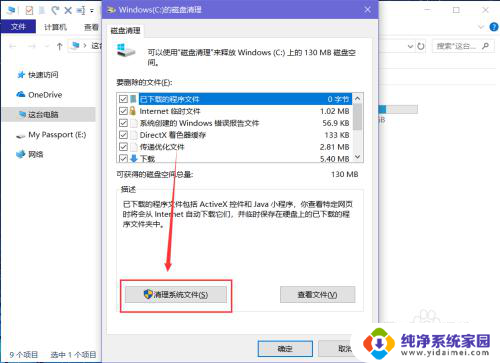
3.“磁盘清理”程序就会自动识别,选中要删除的文件。然后点击下方的“确定”按钮即可清理它们。
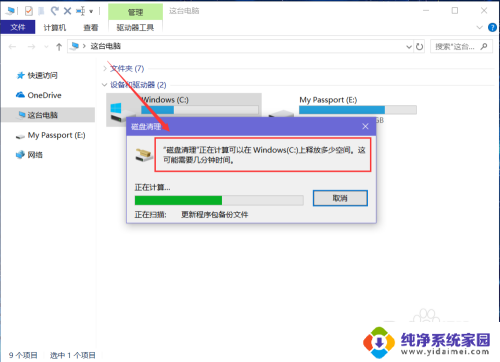
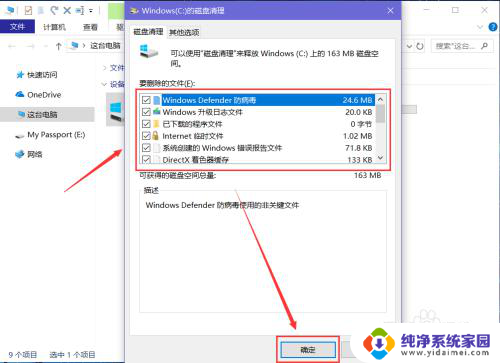
4.根据提示点击“删除文件”,“磁盘清理”实用程序就会清理C盘中不需要的文件。
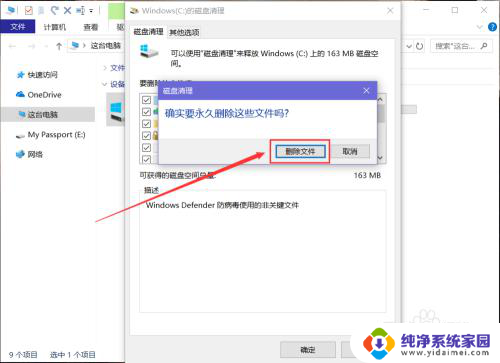
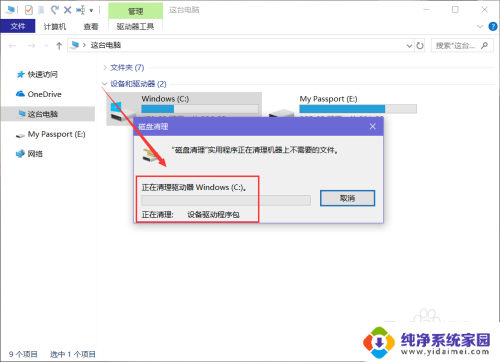
以上就是如何清理本地C盘的全部内容,如果您遇到这种情况,可以按照以上方法解决,希望对大家有所帮助。